

Wie stelle ich die Schriftfarbe im Editor ein? Der Herausgeber wird es Ihnen unten vorstellen, ich hoffe, es wird Ihnen hilfreich sein.
Empfohlenes Tutorial: Notepad-Grafik-Tutorial
1. Öffnen Sie zuerst Notepad++, klicken Sie in der Menüleiste auf Einstellungen und Klicken Sie dann auf Sprachformatierung.
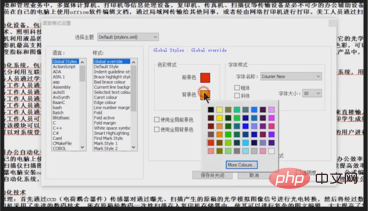
2. Ändern Sie dann den Farbstil und den Schriftstil, wählen Sie Python als Sprache aus und klicken Sie auf Speichern und schließen.
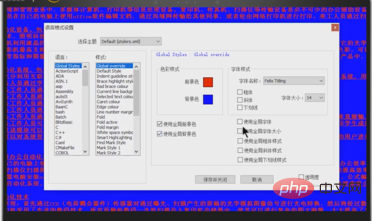
3. Wenn Sie die Wellenlinien im Text entfernen möchten, klicken Sie auf das Plug-in, dann auf Dspellcheck und entfernen Sie das Häkchen vor Spell Dokument automatisch prüfen.
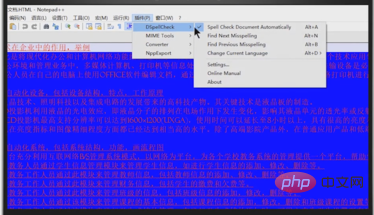
4. Die Zusammenfassung ist in der folgenden Abbildung dargestellt.
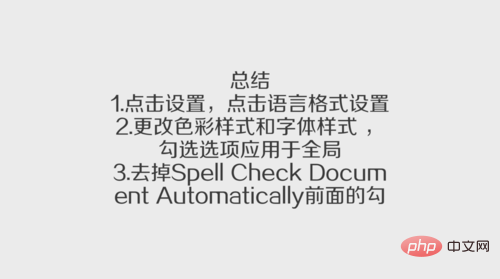
Erweiterte Informationen
Notepad ist ein Code-Editor oder ein kleines Programm in WINDOWS, das der Textbearbeitung entspricht hinsichtlich der Textbearbeitung an Windows WordPad angelehnt. Es ist ein Open-Source-, kompakter und kostenloser Nur-Text-Editor.
Notepad bietet integrierte Unterstützung für bis zu 27 Syntax-Highlights (einschließlich verschiedener gängiger Quellcodes und Skripte. Erwähnenswert ist, dass es die Anzeige von .nfo-Dateien perfekt unterstützt) und unterstützt auch benutzerdefinierte Sprachen
Der kleinste und einfachste Texteditor.
Im Menü „Datei“ gibt es mehrere einfache Optionen: Neu, Öffnen, Speichern, Speichern unter, Seite einrichten, Drucken und Beenden.
Im Menü „Bearbeiten“ werden neben den Optionen im Rechtsklick-Menü, wie z. B. Kopieren, am häufigsten Suchen und Ersetzen verwendet, und Sie können auch die aktuelle Uhrzeit und das aktuelle Datum einfügen.
Unter „Format“ können Sie anpassen, ob Zeilen automatisch umbrochen und Schriftarten angezeigt werden sollen. Wenn ein Satz sehr lang ist und Sie durch Ziehen der Bildlaufleiste leicht den Text übersehen können, den Sie anzeigen möchten, können Sie den automatischen Zeilenumbruch aktivieren. Wenn Sie die Schriftart auf die aktuell angezeigte Schriftart ändern, wird die Schriftart auf die Standardschriftart geändert, wenn Sie dieselbe Datei auf einem anderen Computer anzeigen. Denn Klartext besteht nur aus Symbolen und enthält keine weiteren Informationen.
Sie können nur ändern, ob die Statusleiste im Ansichtsmenü angezeigt werden soll. In der Statusleiste können Informationen wie die Position angezeigt werden, an der sich der Mauszeiger befindet.
Zusätzlich zu den Urheberrechtsinformationen können Sie von hier aus auch zugehörige Hilfedateien öffnen.
Neben reinem Text können viele andere Dateien mit Notepad geöffnet werden. Zum Beispiel INI-Konfigurationsdatei und INF-Informationen. Es gibt auch viele Dateitypen, bei denen es sich tatsächlich um Textkodierungen handelt. Windows-Bibliotheken sind beispielsweise Textdokumente mit einer geänderten Erweiterung, die bestimmten Text enthalten. Wenn Sie also auf eine Datei mit einer unbekannten Erweiterung stoßen und versuchen, sie zu öffnen, ist dies wahrscheinlich möglich.
Notepad kann nur reine Textdateien verarbeiten. Da es sich bei Quellcodes in vielen Formaten jedoch um reinen Text handelt, ist Notepad zum am häufigsten verwendeten Quellcode-Editor geworden.
Es verfügt nur über die grundlegendsten Bearbeitungsfunktionen, ist also klein, lässt sich schnell starten, benötigt wenig Speicher und ist einfach zu verwenden.
Obwohl die Funktion von „Notepad“ nicht einmal mit der von „WordPad“ vergleichbar ist, verfügt es dennoch über seine eigenen einzigartigen Fähigkeiten. Im Vergleich zu Microsoft Word sind die Funktionen von „Notepad“ tatsächlich zu dünn. Es verfügt nur über die folgenden Funktionen: Erstellen, Speichern, Drucken, Suchen und Ersetzen. Aber „Notepad“ hat einen Vorteil, den Word nicht haben kann: schnelle Öffnungsgeschwindigkeit und kleine Dateigröße. Software, die Geschwindigkeit anstrebt, wird mit ihrer Startgeschwindigkeit verglichen. Sie können auch anhand der Geschwindigkeit beurteilen, mit der sie geöffnet wird, ob das System sehr feststeckt.
Die Dateigröße derselben in Word gespeicherten Textdatei und der in Notepad gespeicherten Datei ist sehr unterschiedlich, daher ist es am besten, Notepad zum Speichern von reinem Text zu verwenden.
Notepad kann unformatierte Dateien speichern, die von Notepad bearbeitet wurden als: „.html“, „.java“, „.asp“ und andere Formate. Damit findet „Notepad“ eine neue Bestimmung: als Editor für Programmiersprachen. Allerdings ist Notepad aufgrund der schlechten Benutzerfreundlichkeit hier nicht als Editor zu empfehlen.
Ein alter Trick bei der Verwendung von Notepad besteht darin, .LOG in die erste Zeile der Notepad-Datei einzugeben und die Eingabetaste zu drücken, um die Zeile zu ändern (es muss eine Leerzeile zwischen .log und dem Text stehen, damit dies möglich ist Wenn Sie den Effekt korrekt ausführen, finden Sie am Ende jeder Bearbeitung eine Zeitanzeige. Sie können diese Funktion auch nutzen, um es als digitales Tagebuch zu nutzen.
Das obige ist der detaillierte Inhalt vonSo legen Sie die Schriftfarbe von Python im Editor fest. Für weitere Informationen folgen Sie bitte anderen verwandten Artikeln auf der PHP chinesischen Website!